Denne funksjonen skriver
ut informasjon på kopier som ikke vises på originalen, slik som
"Dato" eller "Merke". Du kan skrive ut følgende seks
typer av informasjon.
.png)
Når
[Stempel] kombineres med andre funksjoner:
| Navn på kombinert funksjon | Utskriftoperasjonen |
|---|---|
|
Margforskyvning |
Merkeinnholdet som skrives ut, forskyves i likhet med bildet tilsvarende margbredden. |
|
Fanekopiering Sentrering |
I motsetning til et kopieringsbilde som er i bevegelse, blir bildet skrevet ut i posisjonen som er angitt i merket. |
|
Dobbeltsidig kopi Bokskille ID Kort kop |
Merkeelementer skrives ut for hvert kopiark. |
|
N-Opp |
Merkeelementer skrives ut for hver originalside. |
|
Hefte Bokkopi |
Merkeelementer skrives ut for hver side ved oppsamling. |
|
Omslag/innlegg |
Bruk merkeinnstillingene for å velge hvorvidt elementet skal skrives ut på innsatte omslag og innlegg. |
Plasser originalen.
Plasser originalen i skuffen for dokumentmating på den automatiske dokumentmateren, eller på dokumentglasset.Trykk på [Andre]-tasten, etterfulgt av [Stempel]-tasten.
Trykk på fanen som skal skrives ut, og trykk deretter på format.
Formatet av [Tekst]-fanen kan angis ved hjelp av forhåndsinnstilt tekst eller det virtuelle tastaturet. -fanen, veksles visningsfanen.
-fanen, veksles visningsfanen.Trykk på en tast for ønsket utskriftsposisjon.
Trykk på en tast fra [1] til [6].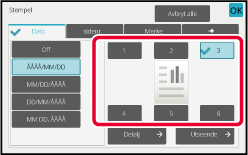
Trykk på [Start]-tasten for å begynne å kopiere.
Trykk på [Dir. Innskrift]-tasten i [Tekst]-fanen for
å vise det virtuelle tastaturet.
Bruk det virtuelle tastaturet til å skrive inn tegn.
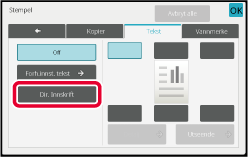
Velge format fra forhåndsinnstilt tekst
Hvis du trykker på [Forh.innst. tekst]-tasten, kan du velge ønsket
format fra de registrerte utskriftsformatene.
Hvis du trykker på [Lagre/ Slette]-tasten, kan du redigere, slette
eller lagre forhåndsinnstilt tekst.
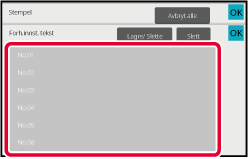
Denne funksjonen legger et bilde som er registrert i maskinen, til
en original for å lage en kopi.
Følgende er to typer egendefinerte bilder.
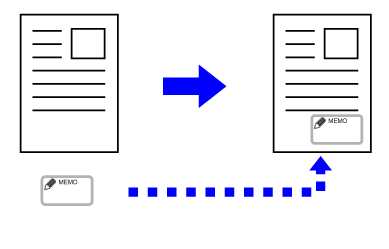
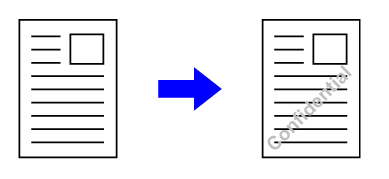
| Kombinert funksjon | Operasjoner for egendefinert bilde |
|---|---|
|
Margskifte |
Forskyver på samme måte som for et originalbilde. |
|
Slett |
Lager en merkekopi som vanlig. |
|
Bok-Kopiering |
Lager en merkekopi ark for ark. |
|
Folder |
Lager en merkekopi som vanlig. |
|
Jobb-oppbygg. |
Lager en merkekopi som vanlig. |
|
Tandemkopi |
Basert på en tandemkopi. |
|
Omslag/ Innlegg.Modus |
Basert på innstillingene for egendefinert bilde. |
|
Skilleside |
Utskrift skjer ikke på skillesider. |
|
Transparentinnlegg |
Lager en merkekopi som vanlig. |
|
N-Opp |
Lager en merkekopi ark for ark. |
|
Bok kopi |
Lager en merkekopi som vanlig. |
|
Flikkopiering |
Lager en merkekopi som vanlig, uavhengig av innstillingene for bildeforskyvning. |
|
Kortformat |
Lager en merkekopi ark for ark. |
|
Visittkort kopi |
Lager visittkortkopier etter ark. |
|
Speilvend Bilde |
Lager en merkekopi som vanlig, uten å snu til speilbilde. |
|
S./hv. omvendt |
Skriver ut et bilde som vanlig, uten S/H omvendt. Følgende vilkår angis imidlertid når det skrives ut på en mørk bakgrunn. Egendefinert merke: Skrevet ut i hvitt Egendefinert vannmerke: Skrives ut uten å hvitfarges |
|
Utfallende kopi |
Lager en merkekopi som vanlig. |
|
Sentrering |
Lager en merkekopi som vanlig, uten sentrering. |
|
Stempel |
Lager en merkekopi på Merke-menyen. |
|
Gjenta foto |
Kan ikke kombineres. |
|
Fler-side forstørrelse |
Kan ikke kombineres. |
|
Utskrift av bakgr.struk. |
Lager en merkekopi under et utskriftsmønster. |
|
Sporings informasjons utskrift |
Lager en merkekopi under en sporbar informasjonsutskrift. |
|
Gjenta oppsett |
Kan ikke kombineres. |
|
Plasser bilde |
Skriver ut et bilde i den originale posisjonen, uansett Plasser bilde-innstilling. |
|
Bokskille |
Lager en merkekopi ark for ark. |
Plasser originalen.
Plasser originalen i skuffen for dokumentmating på den automatiske dokumentmateren, eller på dokumentglasset.Trykk på [Andre]-tasten, etterfulgt av [Custom Image]-tasten.
Trykk på [Egendefinert stempel]- eller [Egendefinerte vannmerke]-tasten.
Trykk på [Bilde]-tasten for å velge et bilde.
Velg ønskede miniatyrbilder fra det tilgjengelige utvalget.Angi [Skriv ut side] eller [Utskriftsposisjon].
Når innstillingene er fullført, trykker du på [OK] etterfulgt av [Tilbake]-tasten.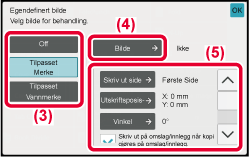
Trykk på [Start]-tasten for å begynne å kopiere.
For innstillinger relatert til egendefinerte merker og vannmerker,
se den følgende tabellen.
For
egendefinert merke
| Skriv ut side |
Angi side(r) for merkekopi. Første side eller alle sider |
|---|---|
| Utskriftsposisjon |
Angi en posisjon for merkekopi. |
| Print Angle |
Angi hjørnet på bildet. 0 grader, -90 grader, 90 grader eller 180 grader |
For
egendefinert vannmerke
| Utskriftsmønster |
Angi utskriftsmønster på bildets vannmerke. Gjennomsiktig: Gjør et originalbilde gjennomsiktig for merkekopi. Overlapping: Skjuler et vannmerke som er lagt til et originalbilde for merkekopi. |
|---|---|
|
Kontrast |
Velg vannmerkets kontrast fra ni nivåer. |
|
Skriv ut side |
Angi side(r) for merkekopi. Første side eller alle sider |
| Utskriftsposisjon |
Angi en posisjon for merkekopi. |
| Print Angle |
Angi hjørnet på bildet. 0 grader, -90 grader, 90 grader eller 180 grader |
Denne funksjonen setter en annen type papir
inn for sidene som tilsvarer for- og baksideomslaget av en kopieringsjobb.
Dette er praktisk når du ønsker å endre omslagspapiret for
et bedre resultat.
Konfigurer innstillinger for innleggsark om nødvendig.
Kopiere på et forsideomslag og sette det inn sammen med et baksideomslag
En annen type papir settes inn som forsideomslag, og et baksideomslag
settes inn på siste siden av kopieringsjobben.
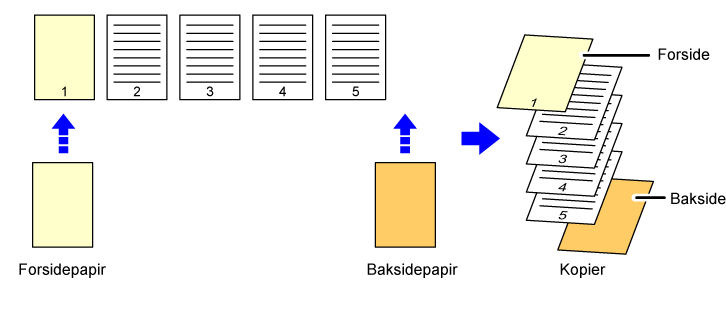
Følgende viser kopieringsresultatene når forside- og
baksideomslag legges inn i seks 1-sidige originalsider, eller tre 2-sidige
originalsider i de fire kopimodiene nedenfor.
1-sidig
kopiering av 1-sidige originaler
| Driftsinnstillinger for hvert omslag | Kopiresultater | |
|---|---|---|
| Forside | Bakside | |
|
Ikke kopiert |
Ikke kopiert |
 Setter inn omslagsark i begynnelsen og slutten av kopiene. |
|
1-sidig kopi |
Ikke kopiert |
 Lager en 1-sidig kopi på den første originalsiden som forsideomslag, og setter inn et baksideomslag på slutten av kopiene. |
|
2-sidig kopi |
Ikke kopiert |
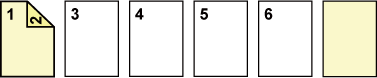 Lager en 2-sidig kopi på den første og andre originalsiden som forsideomslag, og setter inn et baksideomslag på slutten av kopiene. |
|
Ikke kopiert |
1-sidig kopi |
 Setter inn et forsideomslag i begynnelsen av kopiene og lager en 1-sidig kopi på den sjette originalsiden som baksideomslag. |
|
Ikke kopiert |
2-sidig kopi |
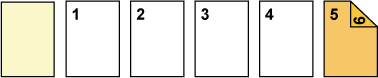 Setter inn et forsideomslag i begynnelsen av kopiene, og lager en 2-sidig kopi på den femte og sjette originalsiden som baksideomslag. |
|
1-sidig kopi |
1-sidig kopi |
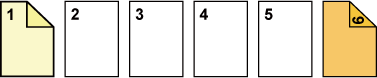 Lager en 1-sidig kopi på den første originalsiden som forsideomslag, og lager også en 1-sidig kopi på den sjette originalsiden som baksideomslag. |
|
1-sidig kopi |
2-sidig kopi |
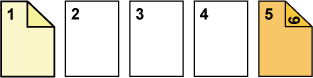 Lager en 1-sidig kopi på den første originalsiden som forsideomslag, og lager også en 2-sidig kopi på den femte og sjette originalsiden som baksideomslag. |
|
2-sidig kopi |
1-sidig kopi |
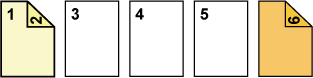 Lager en 2-sidig kopi på den første og andre originalsiden som forsideomslag, og lager også en 1-sidig kopi på den sjette originalsiden som baksideomslag. |
|
2-sidig kopi |
2-sidig kopi |
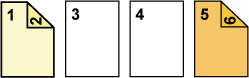 Lager en 2-sidig kopi på den første og andre originalsiden
som forsideomslag, og lager også en 2-sidig kopi på den femte og
sjette originalsiden som baksideomslag. |
2-sidig
kopiering av 1-sidige originaler
| Driftsinnstillinger for hvert omslag | Kopiresultater | |
|---|---|---|
| Forside | Bakside | |
|
Ikke kopiert |
Ikke kopiert |
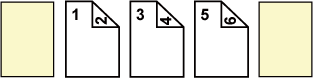 Setter inn omslagsark i begynnelsen og slutten av kopiene. |
|
1-sidig kopi |
Ikke kopiert |
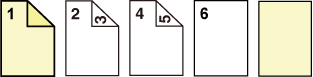 Lager en 1-sidig kopi på den første originalsiden som forsideomslag, og lager også en 1-sidig kopi på den sjette originalsiden. Setter inn omslagsark i slutten av kopiene. |
|
2-sidig kopi |
Ikke kopiert |
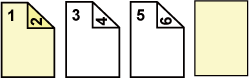 Lager en 2-sidig kopi på den første og andre originalsiden som forsideomslag, og setter inn et baksideomslag på slutten av kopiene. |
|
Ikke kopiert |
1-sidig kopi |
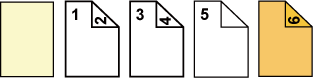 Setter inn et forsideomslag i begynnelsen av kopiene og lager en 1-sidig kopi på den sjette originalsiden som baksideomslag. En 1-sidig kopi lages på den femte originalsiden. |
|
Ikke kopiert |
2-sidig kopi |
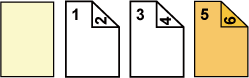 Setter inn et forsideomslag i begynnelsen av kopiene, og lager en 2-sidig kopi på den femte og sjette originalsiden som baksideomslag. |
|
1-sidig kopi |
1-sidig kopi |
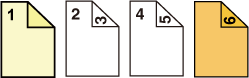 Lager en 1-sidig kopi på den første originalsiden som forsideomslag, og lager også en 1-sidig kopi på den sjette originalsiden som baksideomslag. |
|
1-sidig kopi |
2-sidig kopi |
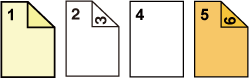 Lager en 1-sidig kopi på den første originalsiden som forsideomslag, og lager også en 2-sidig kopi på den femte og sjette originalsiden som baksideomslag. |
|
2-sidig kopi |
1-sidig kopi |
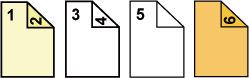 Lager en 2-sidig kopi på den første og andre originalsiden som forsideomslag, og lager også en 1-sidig kopi på den sjette originalsiden som baksideomslag. En 1-sidig kopi lages på den femte originalsiden. |
|
2-sidig kopi |
2-sidig kopi |
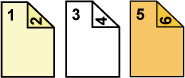 Lager en 2-sidig kopi på den første og andre originalsiden som forsideomslag, og lager også en 2-sidig kopi på den femte og sjette originalsiden som baksideomslag. |
1-sidig
kopiering av 2-sidige originaler
| Driftsinnstillinger for hvert omslag | Kopiresultater | |
|---|---|---|
| Forside | Bakside | |
|
Ikke kopiert |
Ikke kopiert |
 Setter inn omslagsark i begynnelsen og slutten av kopiene. |
|
1-sidig kopi |
Ikke kopiert |
 Lager en 1-sidig kopi på den første originalsiden som forsideomslag, og setter inn et baksideomslag på slutten av kopiene. |
|
2-sidig kopi |
Ikke kopiert |
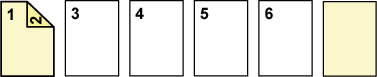 Lager en 2-sidig kopi på den første og andre originalsiden som forsideomslag, og setter inn et baksideomslag på slutten av kopiene. |
|
Ikke kopiert |
1-sidig kopi |
 Setter inn et forsideomslag i begynnelsen av kopiene og lager en 1-sidig kopi på den sjette originalsiden som baksideomslag. |
|
Ikke kopiert |
2-sidig kopi |
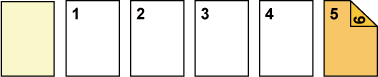 Setter inn et forsideomslag i begynnelsen av kopiene, og lager en 2-sidig kopi på den femte og sjette originalsiden som baksideomslag. |
|
1-sidig kopi |
1-sidig kopi |
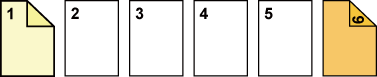 Lager en 1-sidig kopi på den første originalsiden som forsideomslag, og lager også en 1-sidig kopi på den sjette originalsiden som baksideomslag. |
|
1-sidig kopi |
2-sidig kopi |
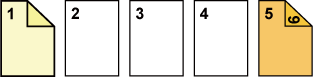 Lager en 1-sidig kopi på den første originalsiden som forsideomslag, og lager også en 2-sidig kopi på den sjette originalsiden som baksideomslag. |
|
2-sidig kopi |
1-sidig kopi |
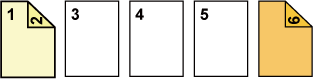 Lager en 2-sidig kopi på den første og andre originalsiden som forsideomslag, og lager også en 1-sidig kopi på den sjette originalsiden som baksideomslag. |
|
2-sidig kopi |
2-sidig kopi |
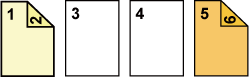 Lager en 2-sidig kopi på den første og andre originalsiden som forsideomslag, og lager også en 2-sidig kopi på den femte og sjette originalsiden som baksideomslag. |
2-sidig
kopiering av 2-sidige originaler
| Driftsinnstillinger for hvert omslag | Kopiresultater | |
|---|---|---|
| Forside | Bakside | |
|
Ikke kopiert |
Ikke kopiert |
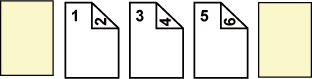 Setter inn omslagsark i begynnelsen og slutten av kopiene. |
|
1-sidig kopi |
Ikke kopiert |
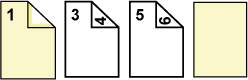 Lager en 1-sidig kopi på den første originalsiden som forsideomslag, og setter inn et baksideomslag på slutten av kopiene. *Den andre originalsiden kopieres ikke. |
|
2-sidig kopi |
Ikke kopiert |
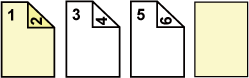 Lager en 2-sidig kopi på den første og andre originalsiden som forsideomslag, og setter inn et baksideomslag på slutten av kopiene. |
|
Ikke kopiert |
1-sidig kopi |
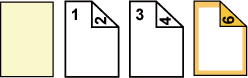 Setter inn et forsideomslag i begynnelsen av kopiene og lager en 1-sidig kopi på den sjette originalsiden som baksideomslag. * Den femte originalsiden kopieres ikke. |
|
Ikke kopiert |
2-sidig kopi |
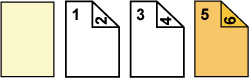 Setter inn et forsideomslag i begynnelsen av kopiene, og lager en 2-sidig kopi på den femte og sjette originalsiden som baksideomslag. |
|
1-sidig kopi |
1-sidig kopi |
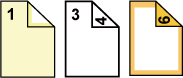 Lager en 1-sidig kopi på den første originalsiden som forsideomslag, og lager også en 1-sidig kopi på den sjette originalsiden som baksideomslag. Den andre og femte originalsiden kopieres ikke. |
|
1-sidig kopi |
2-sidig kopi |
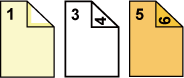 Lager en 1-sidig kopi på den første originalsiden som forsideomslag, og lager også en 2-sidig kopi på den femte og sjette originalsiden som baksideomslag. * Den andre originalsiden kopieres ikke. |
|
2-sidig kopi |
1-sidig kopi |
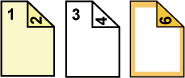 Lager en 2-sidig kopi på den første og andre originalsiden som forsideomslag, og lager også en 1-sidig kopi på den sjette originalsiden som baksideomslag. * Den femte originalsiden kopieres ikke. |
|
2-sidig kopi |
2-sidig kopi |
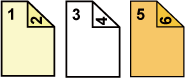 Lager en 2-sidig kopi på den første og andre originalsiden som forsideomslag, og lager også en 2-sidig kopi på den femte og sjette originalsiden som baksideomslag. |
Plasser originalen i dokumentmaterskuffen for den automatiske dokumentmateren.
AUTOMATISK DOKUMENTMATERTrykk på [Andre]-tasten og deretter på [Omslag/ Innlegg.Modus]-tasten.
Trykk på [Forside]-tasten og deretter på [On]-tasten.
Når du legger inn et baksideomslag, trykk på [Bakside]-fanen, og deretter på [On]-tasten.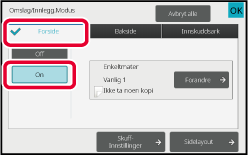
Trykk på [Forandre]-tasten.
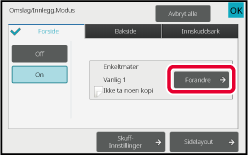
Konfigurer innstillingene for omslagsarket.
Når du kun setter inn et omslag, trykker du på [Ikke ta noen kopi]-tasten.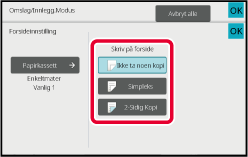
Trykk på [Start]-tasten for å begynne å kopiere.
Denne funksjonen setter inn et papirark
på en spesifikk side som et innleggsark.
Det er 8 typer av innleggsark. Innleggsposisjoner kan angis.
Sett inn omslag om nødvendig.
Eksempel:
Sette inn ark etter side 3 og 5
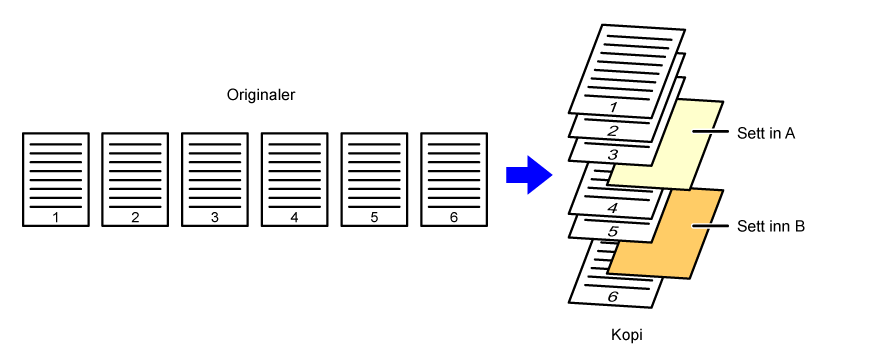
Følgende eksempler viser kopiresultatene når innleggsark
settes inn i seks 1-sidige originaler, eller tre 2-sidige originaler
med de to kopimodiene.
1-sidig
originalkopiering
| Driftsinnstillinger for innleggsark |
Kopiresultater | |
|---|---|---|
| Sett inn et innleggsark i modusen for 1-sidig kopi. |
Sett inn et innleggsark i modusen for 2-sidig kopi. |
|
|
Ikke kopiert |
 Setter inn et innleggsark mellom den andre og tredje siden i kopier. |
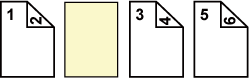 |
|
1-sidig kopi |
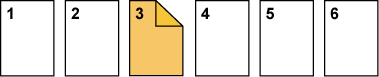 Lager en 1-sidig kopi av den tredje originalsiden på et innleggsark. |
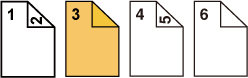 |
|
2-sidig kopi |
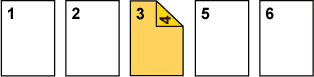 Lager en 2-sidig kopi på den tredje og fjerde originalsiden på et innleggsark. |
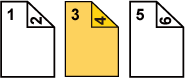 |
2-sidig
originalkopiering
| Driftsinnstillinger for innleggsark |
Kopiresultater | |
|---|---|---|
| Sett inn et innleggsark i modusen for 1-sidig kopi. |
Sett inn et innleggsark i modusen for 2-sidig kopi. |
|
|
Ikke kopiert |
 Setter inn et innleggsark mellom den andre og tredje siden i kopier. |
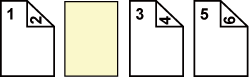 |
|
1-sidig kopi |
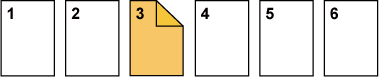 Lager en 1-sidig kopi av den tredje originalsiden på et innleggsark. |
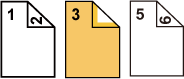 * Den fjerde originalsiden kopieres ikke. |
|
2-sidig kopi |
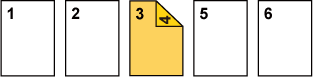 Lager en 2-sidig kopi på den tredje og fjerde originalsiden på et innleggsark. |
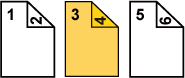 |
Plasser originalen i dokumentmaterskuffen for den automatiske dokumentmateren.
AUTOMATISK DOKUMENTMATERTrykk på [Andre]-tasten og deretter på [Omslag/ Innlegg.Modus]-tasten.
Trykk på [Innskuddsark]-fanen.
Trykk på [Innlegg Type A]-tasten, og trykk på innsett side-visningstasten.
Innstillingene for innleggstype B til type H er de samme som for innleggstype A.Angi nummeret på siden du ønsker å sette et ark inn ved med talltastene, og trykk deretter på [Sette]-tasten.
Det totale antallet innleggsark vises på siden for [Sette]-tasten. Gjenta disse trinnene for antallet innleggsark.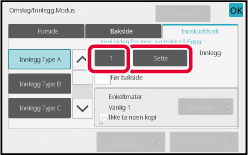
Trykk på [Forandre]-tasten.
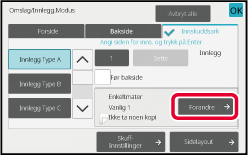
Når du kun setter inn innleggsark A, trykker du på [Ikke ta noen kopi]-tasten.
Når du lager en kopi på innleggsark A, trykker du på [Simpleks]- eller [2-Sidig Kopi]-tasten.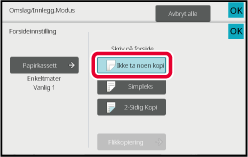
Trykk på [Start]-tasten for å begynne å kopiere.
Trykk på [Andre]-tasten og deretter på [Omslag/ Innlegg.Modus]-tasten.
Trykk på [Sidelayout]-tasten.
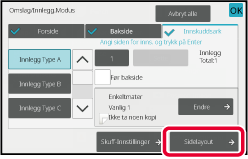
Kontroller sideoppsettet.
For å lukke denne jobben etter at du har kontrollert sideoppsettet, trykk på [OK]-tasten.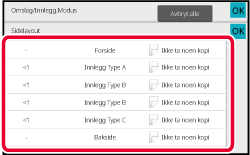
Endre innstillinger for omslag eller innleggsark.
Du kan endre kopimodusen for omslaget.Når du kopierer på transparenter, kan det
hende at arkene festes til hverandre på grunn av statisk elektrisitet.
Transparentinnleggsfunksjonen kan brukes til å automatisk
legge inn et papirark mellom hvert transparentark, og på den måten
gjøre arkene lettere å håndtere.
Det er også mulig å kopiere på innleggsarkene.
.png)
Legg transparenter i enkeltmaterskuffen eller skuff 4.
Når du legger papir i enkeltmaterskuffen, legger du papiret med utskriftssiden ned. Når du legger papir i skuff 4, legger du papiret med utskriftssiden opp.Plasser originalen.
Plasser originalen i skuffen for dokumentmating på den automatiske dokumentmateren, eller på dokumentglasset.Trykk på [Andre]-tasten og deretter på [Transparentinnlegg]-tasten.
Trykk på [On]-tasten.
Når du lager en kopi på innleggsark, trykker du på [Ta også kopi på innlegg]-avkrysningsboksen for å angi til .
.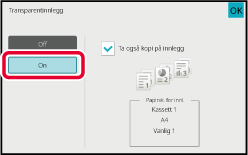
Trykk på [Start]-tasten for å begynne å kopiere.
Version 04a / bp70m90_usr_04a_no